本文目录导读:
在当今数字化时代,Microsoft Word作为一款功能强大的文字处理软件,被广泛应用于文档编辑、撰写报告和制作演示文稿等方面,对于许多用户来说,如何有效地管理和保存Word文件仍然是一个需要学习和掌握的重要技能,本文将详细介绍Word文件的保存方法及其相关注意事项,并提供一些实用的优化建议。
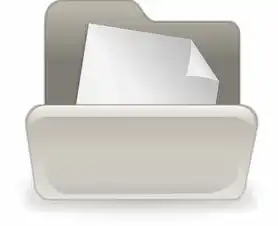
图片来源于网络,如有侵权联系删除
了解Word文件的格式
- 默认格式:Word文件的默认扩展名是“.docx”,这是由微软Office 2007及以上版本支持的最新文件格式,它包含了丰富的元数据、样式信息和嵌入对象等高级特性。
- 兼容性考虑:如果需要在旧版本的Word(如Office 2003或更早)中打开新格式的文档,可以选择“另存为”选项中的“.doc”格式,这样可以确保跨平台的可读性和兼容性。
正确的保存方式
常规保存
- 直接点击保存按钮:在完成文档编辑后,可以通过点击工具栏上的“保存”(或快捷键Ctrl+S)来保存当前的工作成果。
- 另存为新文件:当需要对同一份文档进行不同版本的备份或者希望以不同的名称存储时,可以使用“另存为”功能,这不仅可以保留原始文件不变,还能方便地对新文件进行修改而不影响原版。
自动保存设置
为了防止意外情况导致的数据丢失,可以启用Word的自动保存功能:
- 打开Word应用程序,依次选择“文件”→“选项”→“保存”;
- 在弹出的对话框中勾选“保存自动恢复信息时间间隔”复选框,并根据个人需求调整时间间隔(例如设置为10分钟);
- 最后点击确定即可生效。
这样即使发生断电或其他故障,系统也会定期自动保存正在处理的文档,最大程度地保护您的劳动成果不受损失。
高级保存策略
除了基本的保存操作外,还有一些高级技巧可以帮助您更好地管理Word文档:
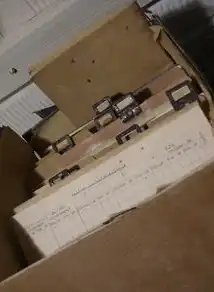
图片来源于网络,如有侵权联系删除
使用模板创建新文档
- 利用预先定义好的模板可以快速生成具有特定布局和样式的空白文档,节省了手动设置的精力和时间。
- “信函和传真”、“简历/求职信”等都是常见的模板类型,适用于特定的写作场景。
文件加密保护隐私
- 对于包含敏感信息的文档,可以考虑对其进行加密处理以确保信息安全。
- 方法是在“文件”菜单下找到“信息”标签页,然后点击“保护文档”旁边的下拉箭头,选择“用密码进行打开”或“限制访问”等功能来实现。
分割合并大文件
- 当单个文档过于庞大时,可以将它分割成多个较小的部分以便于传输和管理;
- 反之,也可以将多个相关的子文档合并成一个主文档以提高阅读效率。
导出其他格式
- 除了传统的.docx格式外,还可以将Word文档导出为PDF、HTML等多种格式以满足不同用途的需求。
- 这不仅有助于在不同平台上共享和使用文档,也有助于保持内容的完整性和一致性。
常见问题解答
为什么无法正常保存?
- 可能原因包括磁盘空间不足、权限限制、病毒感染等,解决方法是检查磁盘空间是否足够,确保有足够的读写权限,以及运行杀毒软件扫描计算机以排除潜在威胁。
如何恢复未保存的文档?
- 如果遇到意外关闭程序的情况而未能及时保存工作,可以在启动Word后尝试从“文件”菜单下的“最近所用文件”列表中选择上次打开过的文档进行恢复。
- 或者通过搜索文件夹查找临时文件(通常位于Windows系统的Temp目录下),但请注意这些临时文件可能并不总是可靠且易于识别。
如何批量导入导出Excel表格到Word中?
- 可以利用Word的高级功能——邮件合并来完成这项任务,具体步骤如下:
- 在Excel中准备好待合并的数据源表单;
- 在Word中新建一个空白文档,插入一个域(如“Merge Field”)来显示第一个单元格的内容;
- 按照类似的方式添加所有需要的字段;
- 运行邮件合并向导,指定数据源位置和数据记录数,最后选择输出目标格式(如电子邮件、打印稿等)并进行预览和确认。
正确有效地管理Word文件对于提高工作效率和保护个人信息安全至关重要,通过遵循上述方法和技巧,您可以更加自信地应对各种复杂的文档处理挑战,从而实现更高的生产力和更好的用户体验,同时也要时刻关注新技术的发展和应用,不断更新自己的知识和技能水平,以适应快速变化的时代要求,让我们一起努力,共同探索更多关于Word文件的奥秘吧!
标签: #word文件的保存



评论列表